
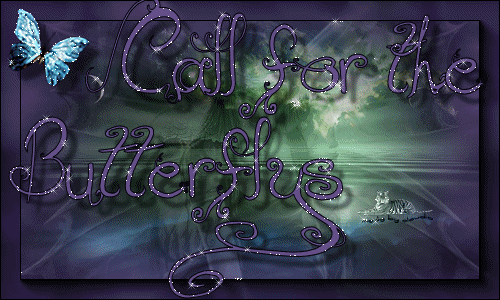
Deze tutorial is auteursrechtelijk beschermd door Bastelhexe's PSP Tutoriale,
alle rechten voorbehouden.
Elke verspreiding, zonder voorafgaande schriftelijke toestemming is geheel verboden.
Elke gelijkenis met een andere tutorial is puur toeval.
Deze tutorial is geschreven in PSP 9, maar is makkelijk te maken in andere versies.
Ik heb de les gemaakt in PSP X3 op 26-04-2011.
Ik heb de persoonlijke toestemming van Christa om haar lessen te vertalen uit het Duits.
Wil je deze vertaling linken, dan moet je Christa daarvoor
persoonlijk toestemming om vragen !!!
Ik ben alleen maar de vertaler, de auteursrechten liggen volledig bij Christa.
Vielen Dank Christa, das ich Ihnen schöne Lektionen im Niederländisch Übersetzen kann.
Grüße von Claudia ;0)
Wat hebben we nodig voor deze les :
De groep van Jack kan je vinden door op onderstaand
button te klikken :
De gebruikte filters in deze les :
Animatie Shop kan je ophalen door op
onderstaande button te klikken :
De Materialen kan je downloaden door op
onderstaande button te klikken :
Klik op de banner van Bastelhexe's PSP Tutoriale
om naar de originele les te gaan :


Stap 1 :
Zet je Voorgrondkleur op een Lichte kleur : #644F89 
en je Achtergrondkleur op een donkere kleur : #06020D 
Open het achtergrondplaatje : image_cg2.
Maak hiervan een duplicaat via SHIFT + D en sluit het originele.
We gaan verder werken met het duplicaat ;0)
Je ziet in je Lagenpallet dat er 2 lagen zijn bij dit achtergrondplaatje,
de achtergrondlaag en de framelaag.
Je mag de onderste laag inkleuren met een kleur uit je tube
of als je dezelfde materialen gebruikt als deze les zijn
dit de getallen die ik heb gebruikt :
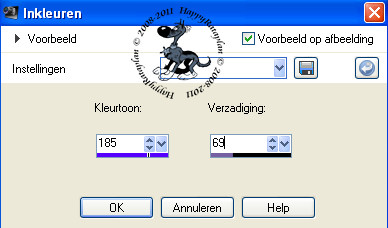
Sluit de framelaag nu in je Lagenpallet door op het oogje te klikken
en maak de onderste laag je actieve laag.

Stap 2 :
Open de tube : mysthik1.
Bewerken - Kopiëren.
Bewerken - Plakken als Nieuwe Laag.
Het volgende puntje mag, maar het hoeft niet, ik heb het niet gedaan ;0)
Ga naar je Lagenpallet en zet de Mengmodus van deze laag
op : Hard Licht.
Open het element : ele61.
Aanpassen - Kleurtoon en Verzadiging - Inkleuren :
Neem dezelfde instellingen als daarnet.
Bewerken - Kopiëren.
Bewerken - Plakken als Nieuwe Laag.
De vensters staan nu precies in het midden, je hoeft er verder
niets aan te doen.
Effecten - Insteekfilters - Flaming Pear - Flood :
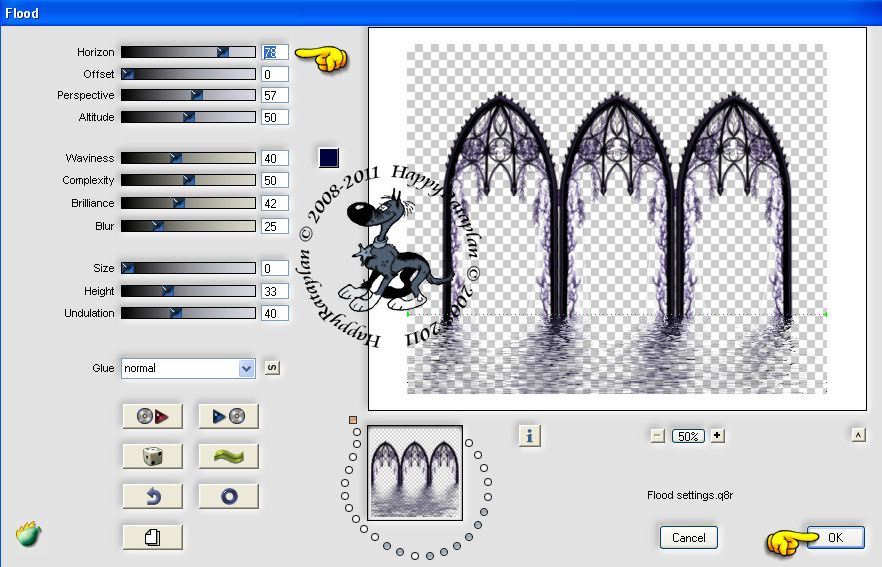
Effecten - 3D Effecten - Slagschaduw :
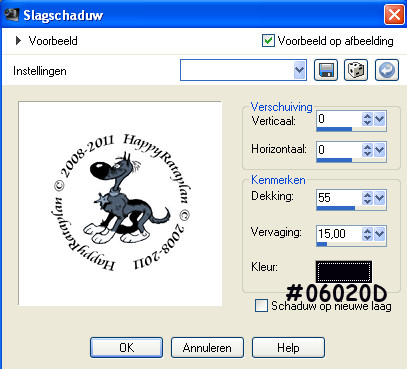
Open het element : ele57.
Bewerken - Kopiëren.
Bewerken - Plakken als Nieuwe Laag.
Plaats het element naar rechts :

Lagen - Schikken - Omlaag.
Ga naar je Lagenpallet en zet de Mengmodus voor deze
laag op : Overlay.

Stap 3 :
Open de tube : 1228507098_feerie_nikita.
Activeer daarvan de laag : lampe.
Bewerken - Kopiëren.
Minimaliseer nu deze tube want je hebt hem straks nog nodig.
Ga terug naar je werkje.
Bewerken - Plakken als Nieuwe Laag.
Lagen - Schikken - Omhoog, maar blijf onder de
gesloten framelaag.
Open nu heel even de framelaag door op het oogje
te klikken in je Lagenpallet en zet nu de tube met de lamp
naar linksboven toe, dus tegen het frame aan !!!
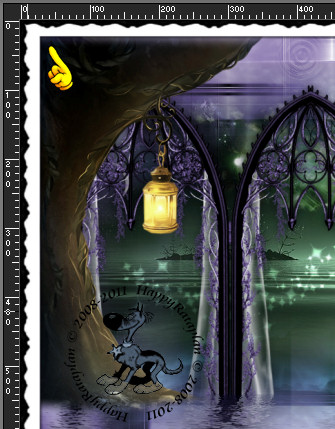
Sluit de framelaag opnieuw door op het oogje te klikken
en zorg dat de laag met de lamp de actieve is (= Raster 4)
Effecten - Insteekfilters - Mehdi - Kaleidoscope 2.1 :
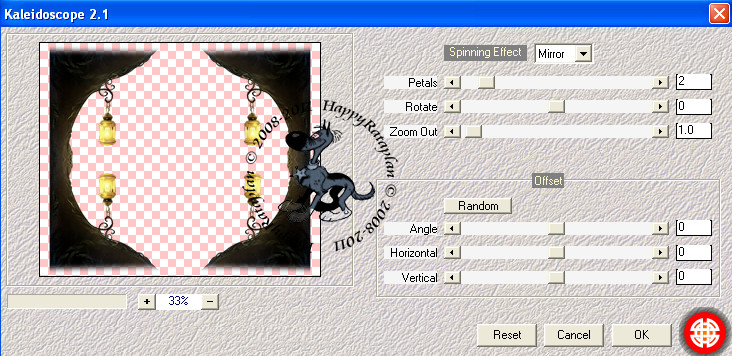
Kleur deze laag nu in met dezelfde getallen die je eerder gebruikt hebt.
Activeer je Selectiegereedschap, Uit Vrije Hand (= Lasso) en
maak nu een selectie rond de lamp linksonderaan :

Klik nu 1 x op de DELETE toets van je toetsenbord.
Selecties - Niets Selecteren.
Maximaliseer terug de tube : 1228507098_feerie_nikita
en maak nu de laag lampe 2 actief.
Bewerken - Kopiëren.
Bewerken - Plakken als Nieuwe Laag.
Plaats deze lamp nu linksonderaan :

Kleur de lamp in met dezelfde instellingen als eerder.
Lagen - Samenvoegen - Omlaag Samenvoegen.
Effecten - 3D Effecten - Slagschaduw :
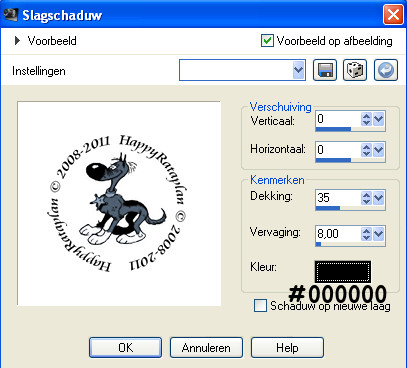
Effecten - Insteekfilters - FM Tile Tile Tools - Blend Emboss
met de standaard instellingen :
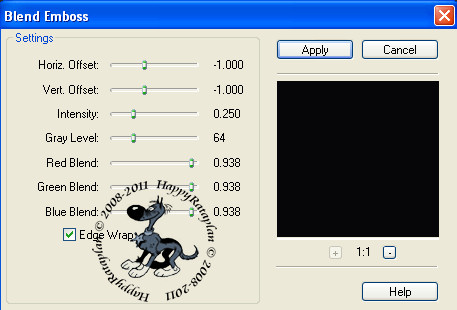

Stap 4 :
Open de tube : Immortal Flight - Tubed by Jack (of gebruik een eigen tube).
Als je de tube uit de les gebruikt activeer je daarvan de laag
Fairy with solid water.
Bewerken - Kopiëren.
Bewerken - Plakken als Nieuwe Laag.
Plaats de tube naar links :

Ga naar je Lagenpallet en zet de Mengmodus van deze
laag op : Zacht Licht.
Effecten - Insteekfilters - FM Tile Tools - Blend Emboss
met de standaard instellingen.
Open de tube : CallOfTheWind_TubedByGini_11-12-05 (of gebruik
ook hier een eigen tube).
Bewerken - Kopiëren.
Bewerken - Plakken als Nieuwe Laag.
Plaats de tube iets naar rechts en naar beneden :

Kleur de tube in met dezelfde instellingen als eerder.
Effecten - Insteekfilters - Xero - Improver :
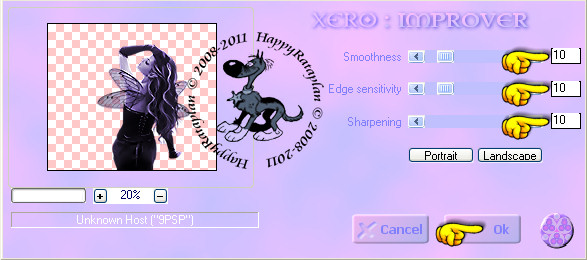
Ga naar je Lagenpallet en open de bovenste framelaag en zorg
dat dit de actieve laag is.
Kleur nu de framelaag in met dezelfde instellingen als eerder.
Effecten - 3D Effecten - Slagschaduw : Druk gelijk op OK,
de instellingen staan goed.
Open de tube : butterflys.
Bewerken - Kopiëren.
Bewerken - Plakken als Nieuwe Laag.
Plaats de vlinders rechtsonderaan :

(Als je eigen materialen en kleuren hebt gebruikt, dien je
nu eerst de vlinders in te kleuren).
Effecten - 3D Effecten - Slagschaduw :
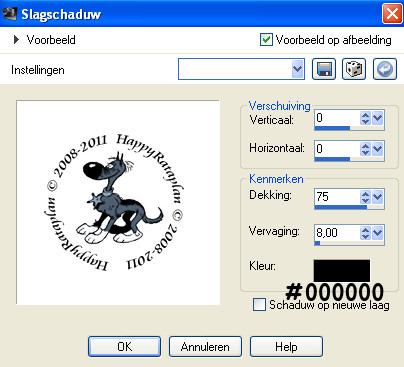
Effecten - Insteekfilters - Xero - Improver : zelfde instellingen.
Lagen - Samenvoegen - ALLE Lagen Samenvoegen.

Stap 5 :
Effecten - Insteekfilters - Nik Software - Color Efex 3.0 Complete -
Contrast Color Range :
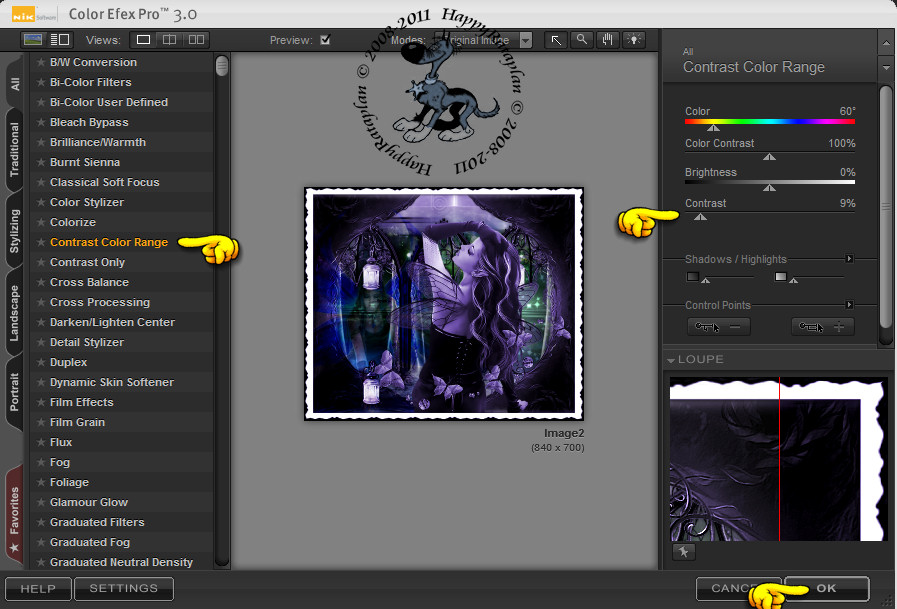
Lagen - Nieuwe Rasterlaag en zet hierop je watermerkje.
Open het WordArt : text_cg.
Bewerken - Kopiëren.
Bewerken - Plakken als Nieuwe Laag.
Plaats de tekst bovenaan :

Of je kan ook zelf de tekst typen (of eentje die bij jou plaatje past).
De instellingen die Christa gebruikt heeft voor haar tekst zijn
de volgende :
![]()
Het Font zelf kan je ophalen door op onderstaande
button te klikken :
(je opent het bestandje en je klikt dubbel om het font
te openen, minimaliseer het en je kan het dan zo
opzoeken en gebruiken in PSP).
Draai je voor- en achtergrondkleur om :
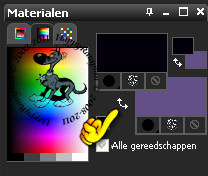
Typ je tekst.
Lagen - Omzetten in Rasterlaag.
Lagen - Samenvoegen - ALLE Lagen Samenvoegen.
Je kan nu eventueel je werkje nog verkleinen en Verscherp het dan.

Stap 6 :
DE ANIMATIE
--------------
Effecten - Insteekfilters - Alien Skin Xenofex 2 - Constellation :
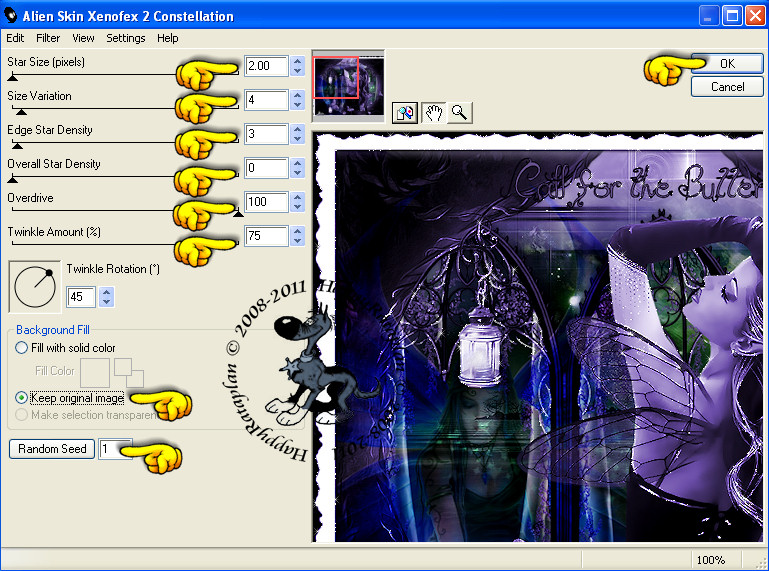
Bewerken - Kopiëren.
OPEN ANIMATIE SHOP
Bewerken - Plakken - Als Nieuwe Animatie.
Terug naar PSP.
Bewerken - Ongedaan maken Constellation.
Herhaal het filter Xenofex - Constellation maar zet
Star Size nu op 3.00 en de rest van de instellingen blijven
zoals ze zijn. Klik NIET op Random Seed !!!
Bewerken - Kopiëren.
Ga terug naar Animatie Shop.
Bewerken - Plakken - Na Actieve Frame.
Klik in het 1ste frame.
Bewerken - Alles Selecteren.
Bestand - Opslaan als ... en sla je werkje op als GIF bestand.
Deze mooie les van Christa is nu klaar ;0)
Alle lessen van Christa staan geregistreerd bij TWI.
